Custom Data Source 접속하기
Custom Data Source 접근 요청
사용자 화면 상단 Workflow 메뉴로 이동합니다.
좌측 상단
Submit Request버튼 클릭후 DB Access Request 항목을 선택합니다.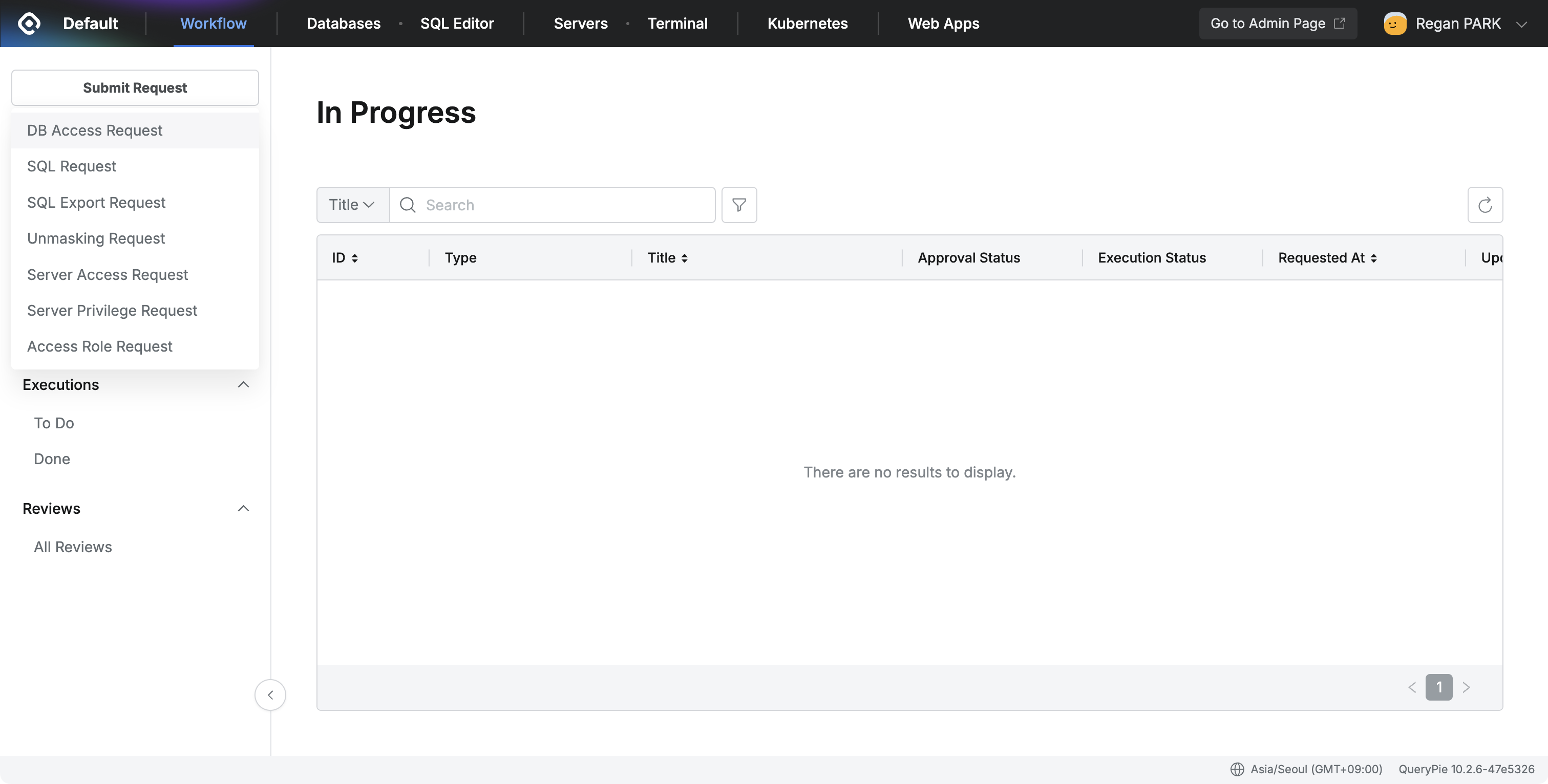
Approval Rule을 상황에 맞게 설정하고 Title도 작성합니다.
DB Connection 목록에서 Type이 'Custom Data Source'인 항목을 선택합니다.
다른 벤더들과 다르게 Privilege를 선택할 수 없기 때문에 “-”로 표기됩니다.
Expiration Date과 Reason for Request 항목도 상황에 맞게 설정 및 작성합니다.
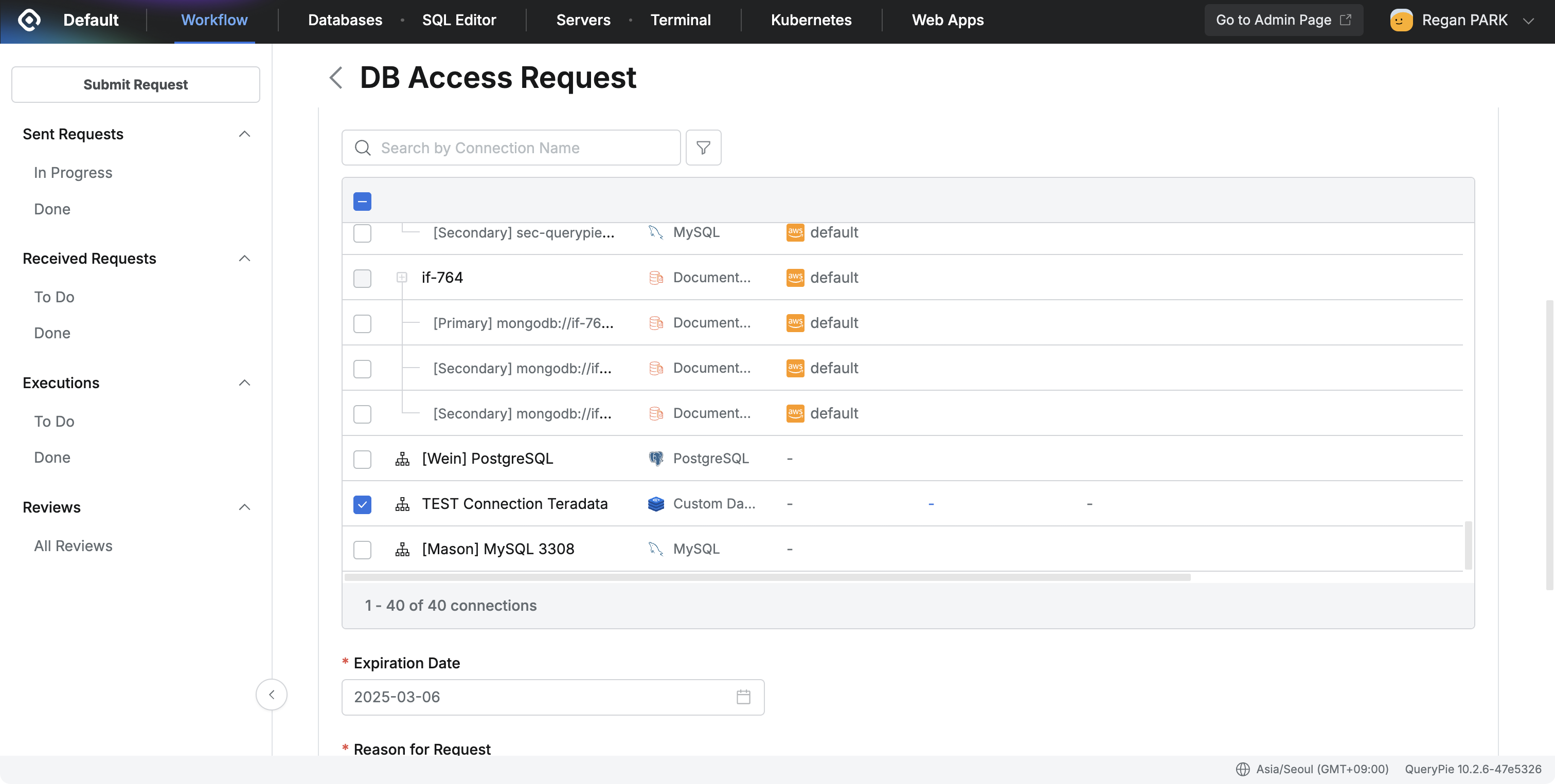
작성을 완료했다면 하단
Submit버튼을 클릭하여 신청을 완료합니다.관리자의 승인을 받았다면 좌측 Workflow > Sent Request > Done 메뉴에서 확인할 수 있습니다.
Custom Data Source Type 외 다중 요청 시 주의사항
Custom Data Source와 다른 벤더를 함께 선택하는 경우 권한 타입이 다르기 때문에 일괄적으로 선택할 수 없습니다.
이 경우 다음 메시지가 표시됩니다: "Privileges cannot be applied across different types at once (e.g., General, Redis, Custom Data Source). Please assign privileges separately for each connection."
같은 권한 타입의 커넥션끼리는 일괄 적용이 가능합니다.
Agent를 통한 접속
QueryPie Agent 실행
QueryPie Agent를 실행합니다.
Database 항목에서 Custom Data Source를 확인할 수 있습니다.
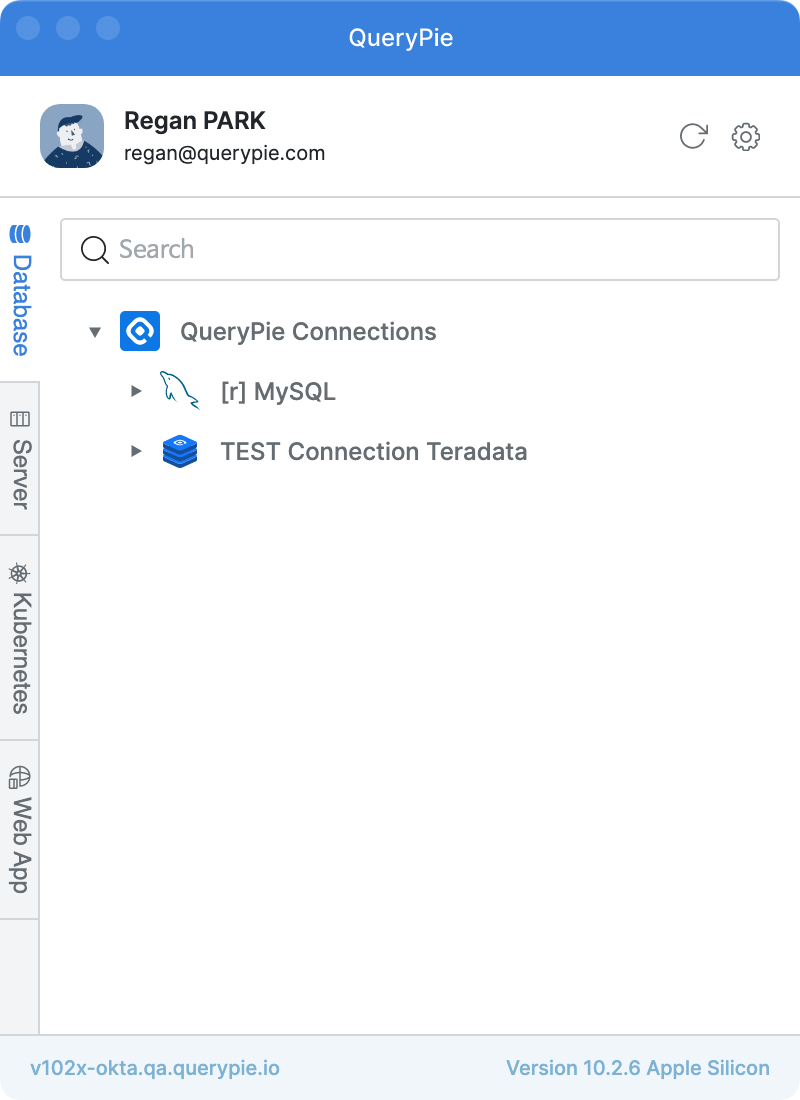
Connection Guide 확인
Agent에서 Custom Data Source 커넥션 행을 클릭하면 Port 정보를 담은 행이 보입니다.
위 행을 우클릭을 한뒤 Connection Guide를 클릭하면 접속 정보를 확인할 수 있습니다.
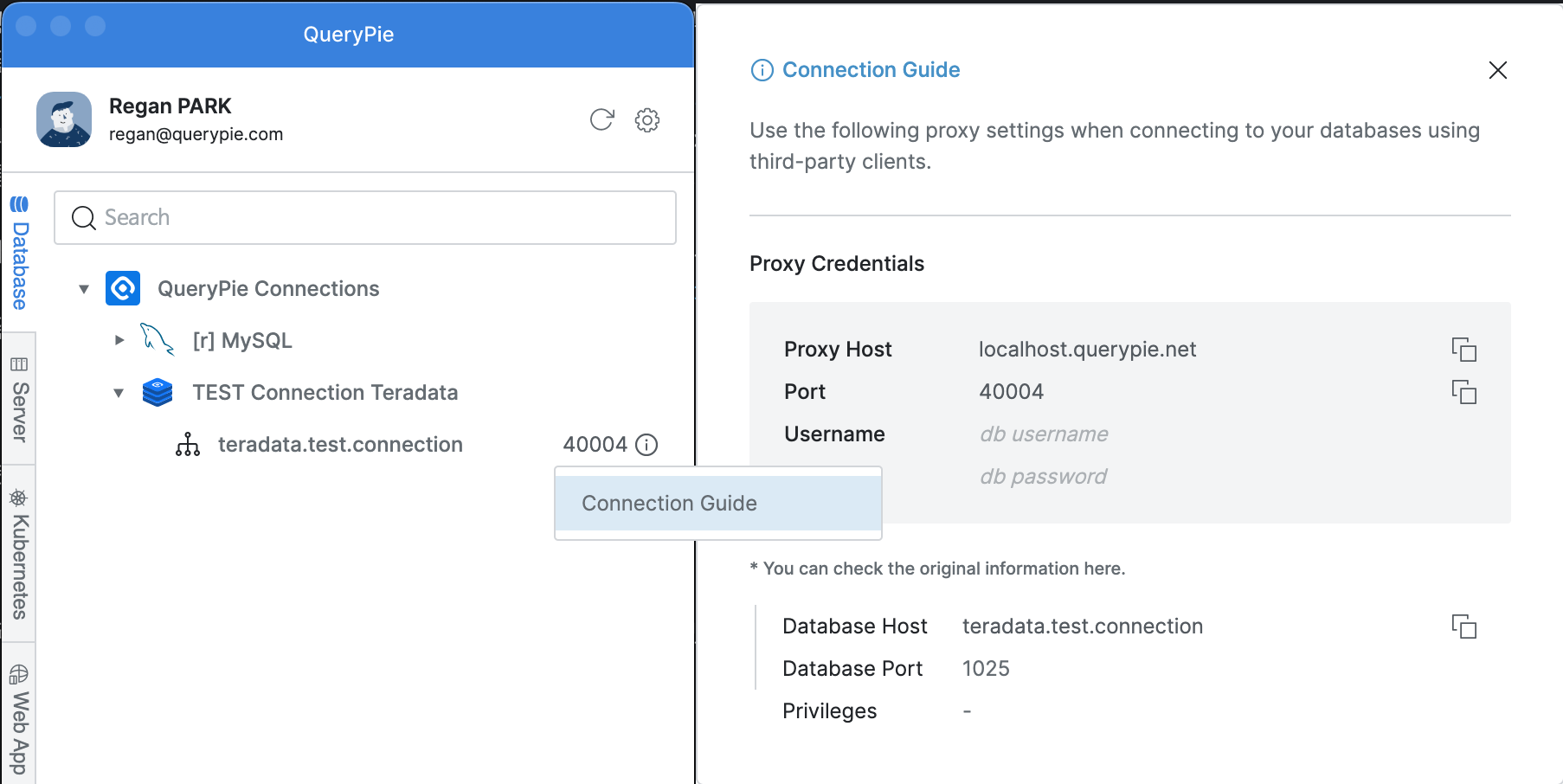
UID/PW는 수정할 수 없는 db username, db password로 표시됩니다.
Privileges는 "-"로 표시됩니다.
SQL Tool에서 접속
DataGrip이나 기타 SQL Tool을 실행합니다.
Host와 Port는 Connection Guide에 명시되어있는 정보를 입력해야합니다.
벤더에 따라 추가 정보를 입력합니다.
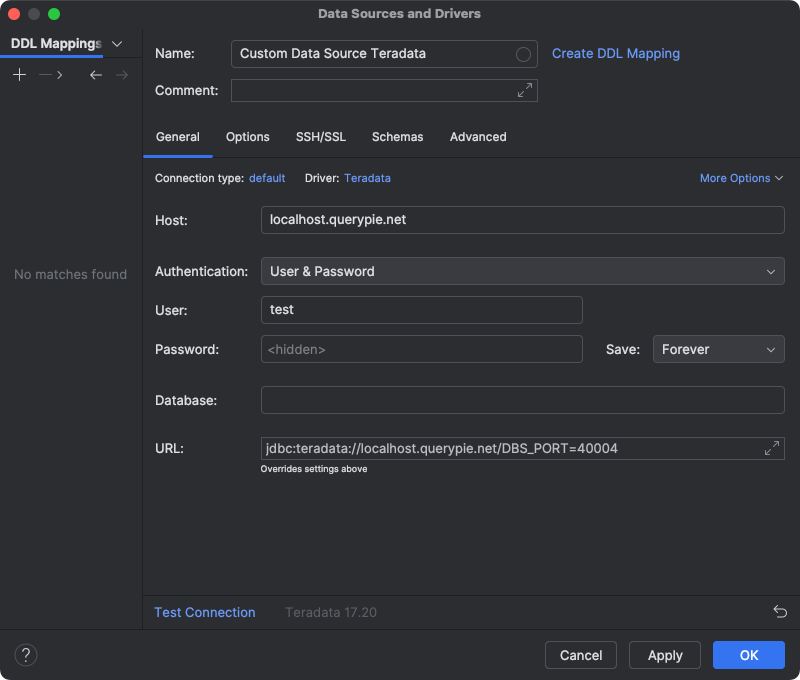
주의사항
관리자가 설정한 접근 가능 시간 외에 접속 시도 시 에러 메시지가 표시됩니다.
웹으로 접속 시도하는 경우
웹 커넥션 목록 확인
사용자 화면 상단 Databases를 클릭합니다.
좌측 커넥션 목록에서 QueryPie Connections를 클릭하면 접근 권한이 있는 Custom Data Source가 표시됩니다.
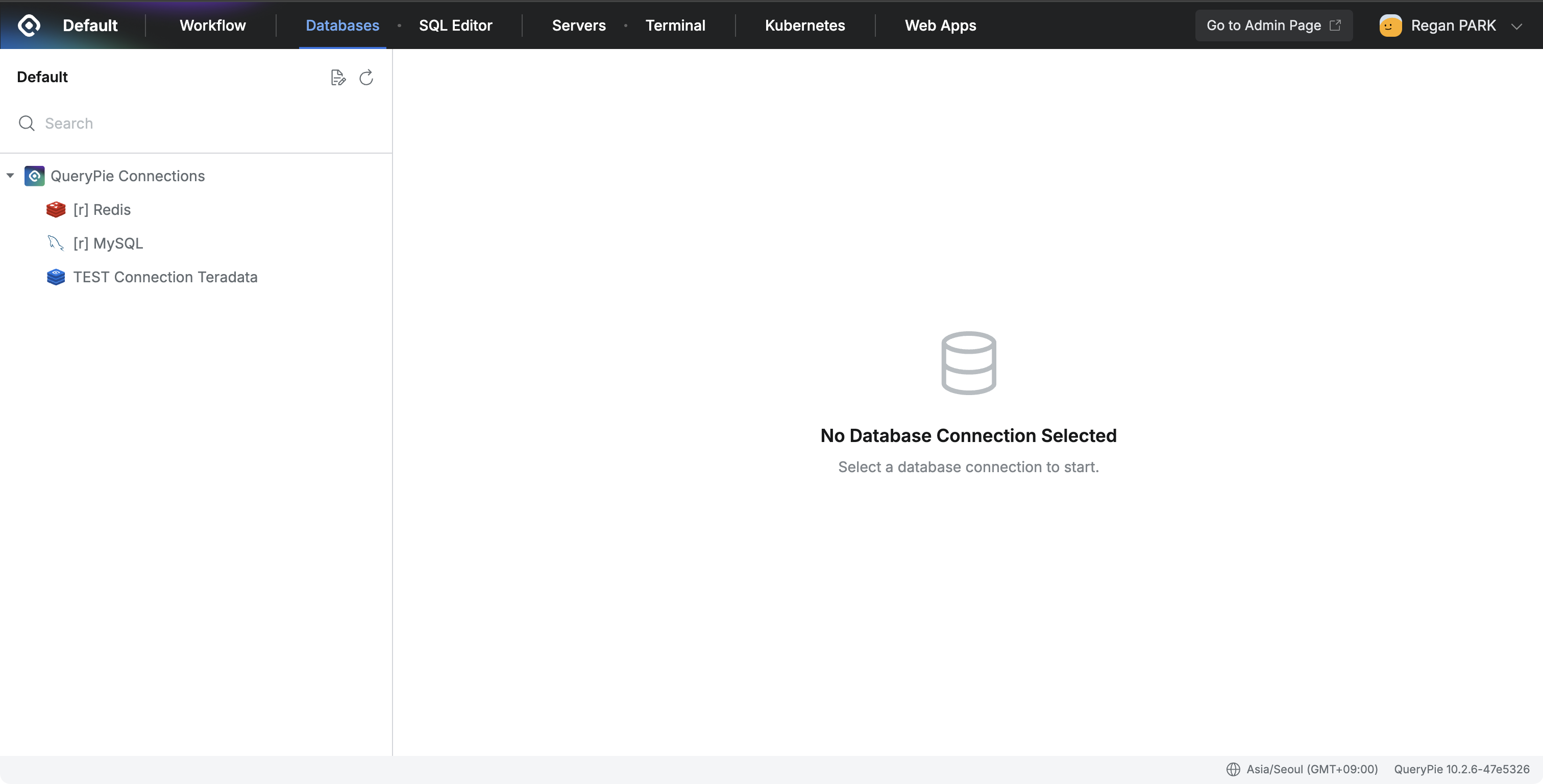
접속 불가 안내
Custom Data Source 선택 시 Connect 버튼이 비활성화됩니다.
아래와 같은 툴팁이 표시되며 웹으로는 접속이 불가합니다.
"Access is only possible through a proxy and cannot be accessed through the web. Please open the QueryPie Agent to connect to the Custom Data Source."
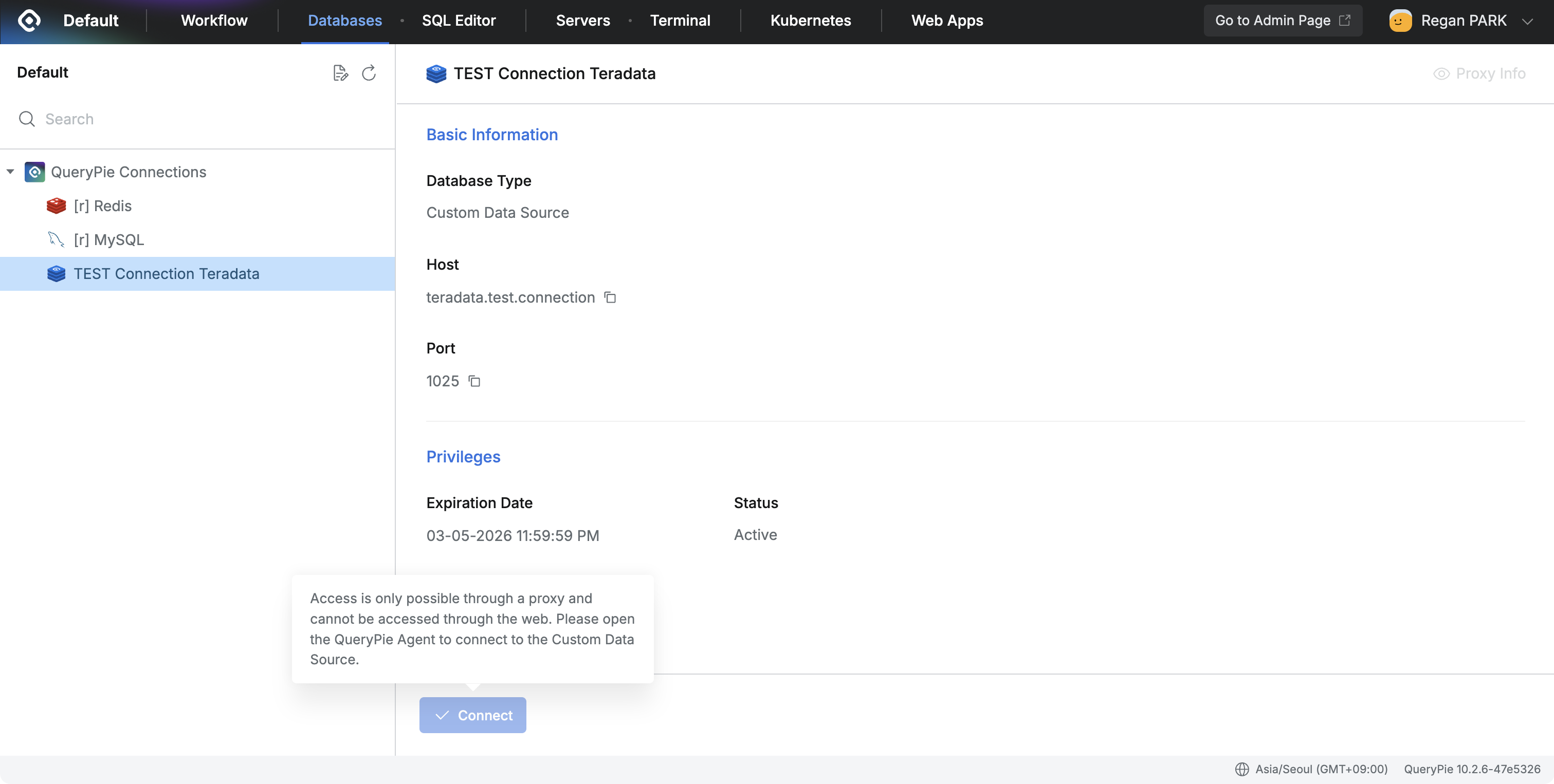
%201.png)